本文為英文版的機器翻譯版本,如內容有任何歧義或不一致之處,概以英文版為準。
開始使用 AWS CLI
若要開始使用 AWS Proton AWS CLI,請遵循本教學課程。本教學課程示範以 為基礎的公有負載平衡 AWS Proton 服務 AWS Fargate。本教學課程也會佈建 CI/CD 管道,以部署具有顯示影像的靜態網站。
開始之前,請確定您已正確設定。如需詳細資訊,請參閱先決條件。
步驟 1:註冊環境範本
在此步驟中,身為管理員,您會註冊範例環境範本,其中包含 Amazon Elastic Container Service (Amazon ECS) 叢集和具有兩個公有/私有子網路的 Amazon Virtual Private Cloud (Amazon VPC)。
註冊環境範本
-
將AWS Proton 範例 CloudFormation 範本
儲存庫撥入您的 GitHub 帳戶或組織。此儲存庫包含我們在本教學課程中使用的環境和服務範本。 然後,向 註冊您的分叉儲存庫 AWS Proton。如需詳細資訊,請參閱建立儲存庫的連結。
-
建立環境範本。
環境範本資源會追蹤環境範本版本。
$aws proton create-environment-template \ --name "fargate-env" \ --display-name "Public VPC Fargate" \ --description "VPC with public access and ECS cluster" -
建立範本同步組態。
AWS Proton 設定儲存庫與環境範本之間的同步關係。然後,它會建立
DRAFT處於 狀態的範本版本 1.0。$aws proton create-template-sync-config \ --template-name "fargate-env" \ --template-type "ENVIRONMENT" \ --repository-name "your-forked-repo" \ --repository-provider "GITHUB" \ --branch "your-branch" \ --subdirectory "environment-templates/fargate-env" -
等待環境範本版本成功註冊。
當此命令傳回 的結束狀態時
0,版本註冊即完成。這在指令碼中非常有用,以確保您可以在下一個步驟中成功執行命令。$aws proton wait environment-template-version-registered \ --template-name "fargate-env" \ --major-version "1" \ --minor-version "0" -
發佈環境範本版本,使其可用於建立環境。
$aws proton update-environment-template-version \ --template-name "fargate-env" \ --major-version "1" \ --minor-version "0" \ --status "PUBLISHED"
步驟 2:註冊服務範本
在此步驟中,身為管理員,您會註冊範例服務範本,其中包含在負載平衡器和 使用的 CI/CD 管道後方佈建 Amazon ECS Fargate 服務所需的所有資源 AWS CodePipeline。
註冊服務範本
-
建立服務範本。
服務範本資源會追蹤服務範本版本。
$aws proton create-service-template \ --name "load-balanced-fargate-svc" \ --display-name "Load balanced Fargate service" \ --description "Fargate service with an application load balancer" -
建立範本同步組態。
AWS Proton 會在您的儲存庫和服務範本之間設定同步關係。然後,它會建立
DRAFT處於 狀態的範本版本 1.0。$aws proton create-template-sync-config \ --template-name "load-balanced-fargate-svc" \ --template-type "SERVICE" \ --repository-name "your-forked-repo" \ --repository-provider "GITHUB" \ --branch "your-branch" \ --subdirectory "service-templates/load-balanced-fargate-svc" -
等待服務範本版本成功註冊。
當此命令傳回 的結束狀態時
0,版本註冊即完成。這在指令碼中非常有用,以確保您可以在下一個步驟中成功執行命令。$aws proton wait service-template-version-registered \ --template-name "load-balanced-fargate-svc" \ --major-version "1" \ --minor-version "0" -
發佈服務範本版本,使其可用於建立服務。
$aws proton update-service-template-version \ --template-name "load-balanced-fargate-svc" \ --major-version "1" \ --minor-version "0" \ --status "PUBLISHED"
步驟 3:部署環境
在此步驟中,身為管理員,您可以從 AWS Proton 環境範本執行個體化環境。
部署環境
-
取得您註冊之環境範本的範例規格檔案。
您可以從
environment-templates/fargate-env/spec/spec.yaml範本範例儲存庫下載 檔案。或者,您可以在本機擷取整個儲存庫,並從environment-templates/fargate-env目錄執行 create-environment命令。 -
建立環境。
AWS Proton 會從您的環境規格讀取輸入值、將它們與您的環境範本合併,並使用 AWS Proton 服務角色在 AWS 帳戶中佈建環境資源。
$aws proton create-environment \ --name "fargate-env-prod" \ --template-name "fargate-env" \ --template-major-version 1 \ --proton-service-role-arn "arn:aws:iam::123456789012:role/AWS ProtonServiceRole" \ --spec "file://spec/spec.yaml" -
等待環境成功部署。
$aws proton wait environment-deployed --name "fargate-env-prod"
步驟 4:部署服務 【應用程式開發人員】
在先前的步驟中,管理員已註冊並發佈服務範本,並部署環境。身為應用程式開發人員,您現在可以建立 AWS Proton 服務並將其部署到 AWS Proton 環境中
部署服務
-
取得管理員註冊之服務範本的範例規格檔案。
您可以從
service-templates/load-balanced-fargate-svc/spec/spec.yaml範本範例儲存庫下載 檔案。或者,您可以在本機擷取整個儲存庫,並從service-templates/load-balanced-fargate-svc目錄執行 create-service命令。 -
將 AWS Proton Sample Services
儲存庫撥入 GitHub 帳戶或組織。此儲存庫包含我們在本教學課程中使用的應用程式原始碼。 -
建立服務。
AWS Proton 會從服務規格讀取輸入值,將它們與您的服務範本合併,並在規格中指定的環境中佈建您 AWS 帳戶中的服務資源。 AWS CodePipeline 管道會從您在 命令中指定的儲存庫部署您的應用程式程式碼。
$aws proton create-service \ --name "static-website" \ --repository-connection-arn \ "arn:aws:codestar-connections:us-east-1:123456789012:connection/your-codestar-connection-id" \ --repository-id "your-GitHub-account/aws-proton-sample-services" \ --branch-name "main" \ --template-major-version 1 \ --template-name "load-balanced-fargate-svc" \ --spec "file://spec/spec.yaml" -
等待服務成功部署。
$aws proton wait service-created --name "static-website" -
擷取輸出並檢視您的新網站。
執行以下命令:
$aws proton list-service-instance-outputs \ --service-name "static-website" \ --service-instance-name load-balanced-fargate-svc-prod命令的輸出應類似於以下內容:
{ "outputs": [ { "key": "ServiceURL", "valueString": "http://your-service-endpoint.us-east-1.elb.amazonaws.com" } ] }ServiceURL執行個體輸出的值是新服務網站的端點。使用您的瀏覽器導覽至瀏覽器。您應該會在靜態頁面上看到下圖: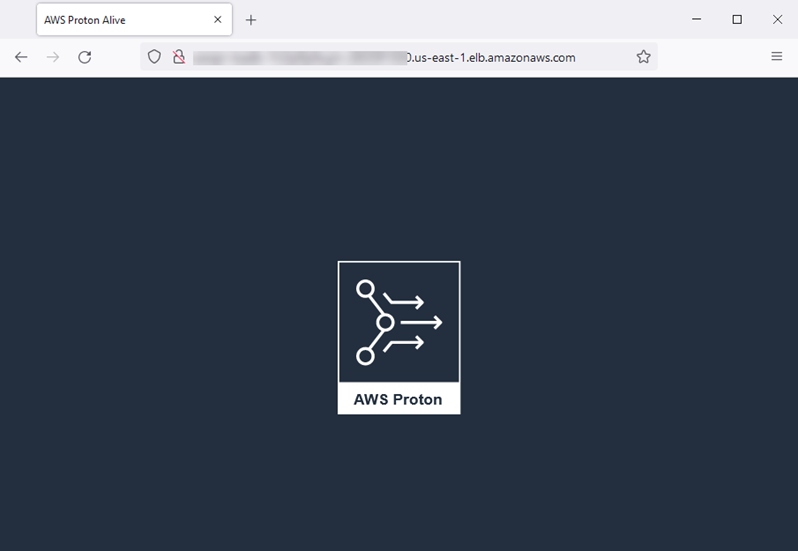
步驟 5:清除 (選用)
在此步驟中,當您完成探索在本教學課程中建立 AWS 的資源,並節省與這些資源相關的成本時,您就會刪除這些資源。
刪除教學課程資源
-
若要刪除服務,請執行下列命令:
$aws proton delete-service --name "static-website" -
若要刪除環境,請執行下列命令:
$aws proton delete-environment --name "fargate-env-prod" -
若要刪除服務範本,請執行下列命令:
$aws proton delete-template-sync-config \ --template-name "load-balanced-fargate-svc" \ --template-type "SERVICE"$aws proton delete-service-template --name "load-balanced-fargate-svc" -
若要刪除環境範本,請執行下列命令:
$aws proton delete-template-sync-config \ --template-name "fargate-env" \ --template-type "ENVIRONMENT"$aws proton delete-environment-template --name "fargate-env"